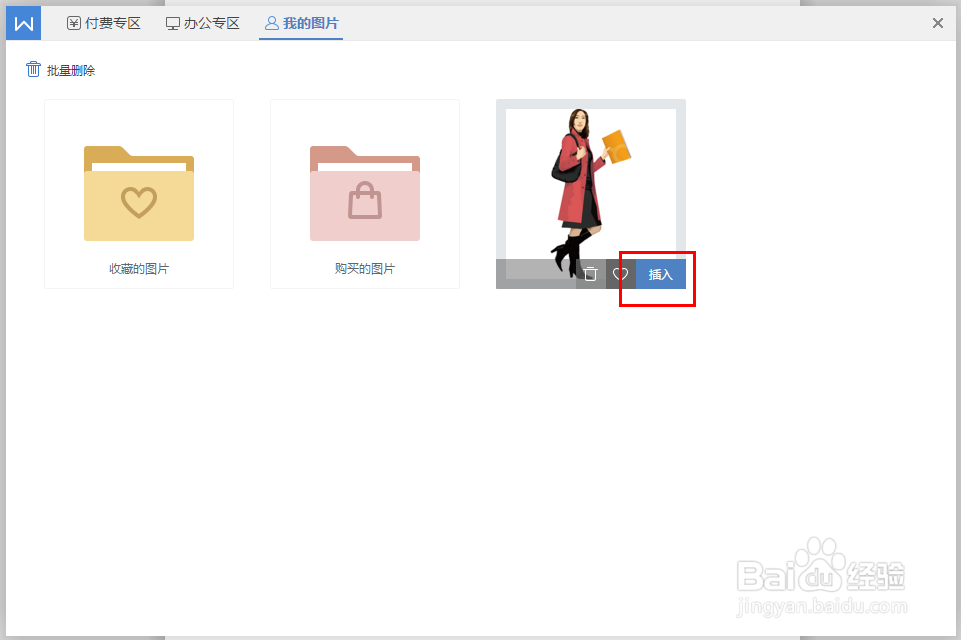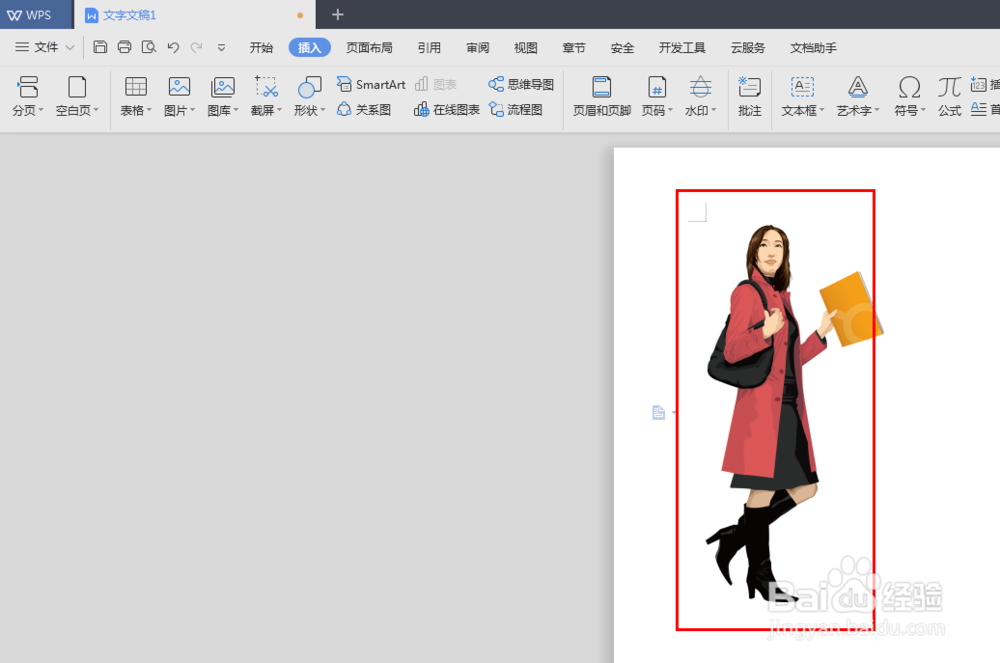WPS在线图片插入以及功能详细讲解
1、首先打开wps,新建空白文字文档,如下图所示,红框为空白文档文件名
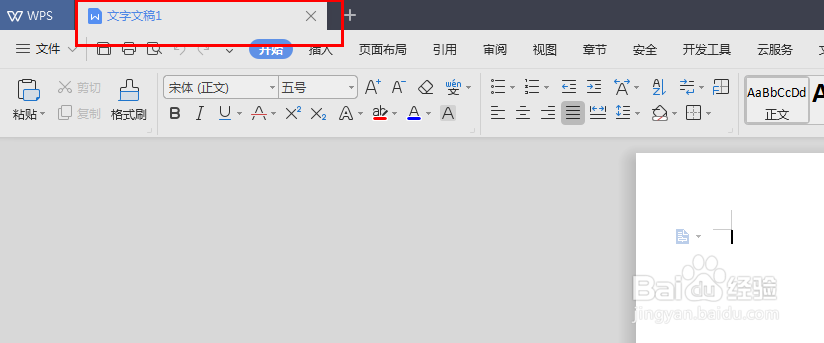
2、点击插入然后点击图片找到图片上的小黄框,弹出下拉菜单点击在线图片
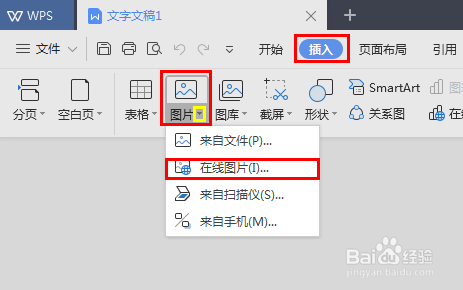
3、如下图所示:红色框为付费专区、黄色框为办公专区、蓝色框为我的图片

4、付费专区,即是WPS软件里存的一些像素高,质量好,敛财醣沁并且购买以后拥有其照片使用的不同权限。在分类方向以及图片颜色跟图片方向都有比较明确的选项。一般为高层管理人员以及老板用得较多。
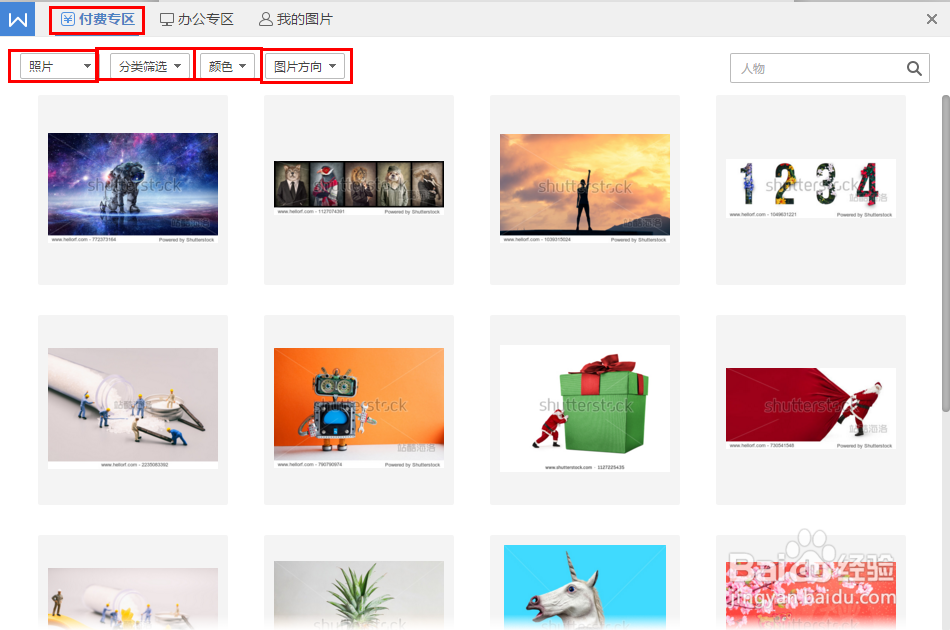
5、办公专区,即是WPS软件里存的一些相对一般的图片,多为网络图片,无版权等。在分类上没有付费那么细。只有总分类跟小分类,有的小分类还是空白的无图片。一般为办公人员用得较多

6、我的兔脒巛钒图片,我的图片里只有两种,收藏的图片,购买的图片!不能自己上传图片上去,只能在付费专区或者办公专区找到相对应的图片进行收藏。购买的图片能更快更精准的找到您以经购买过的图片,不需要另外去找。

7、找到您喜欢的图片,点击红色框中的插入即可插入您想要的图片了!最后如图所示就成功的插入了图片。